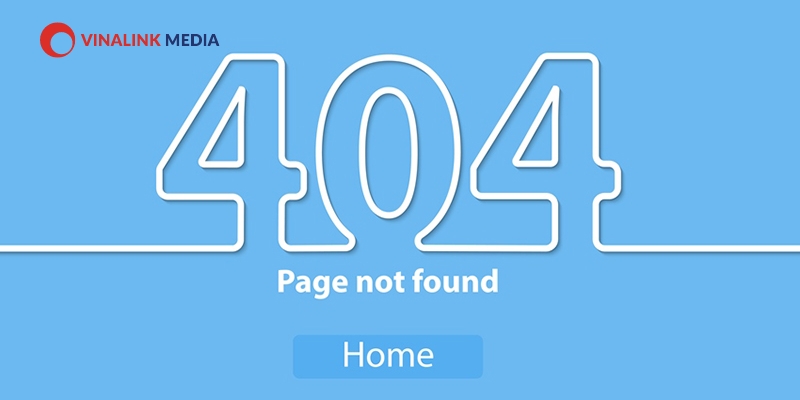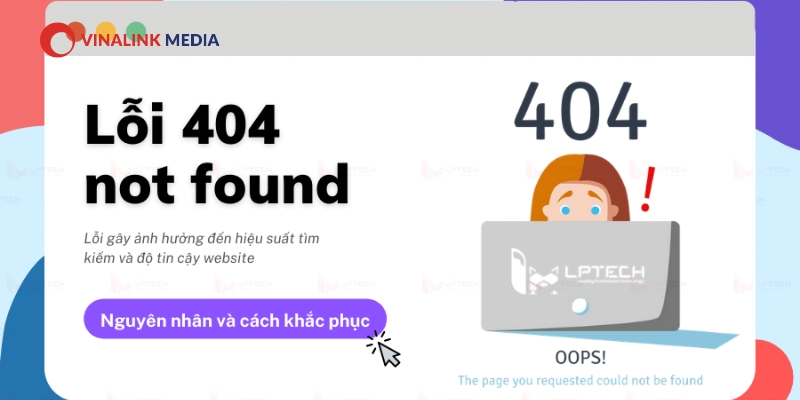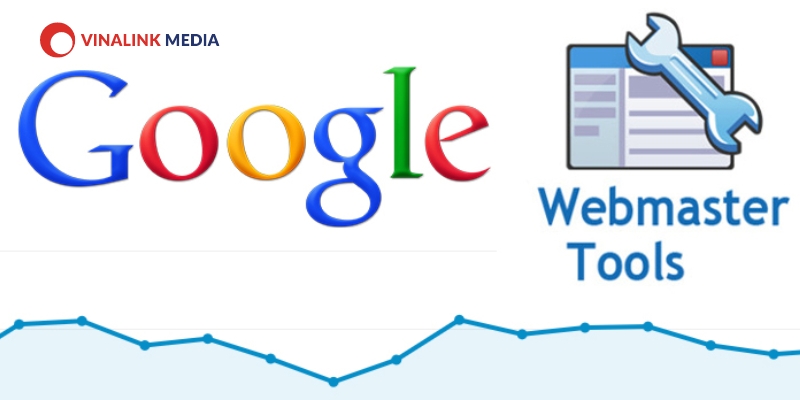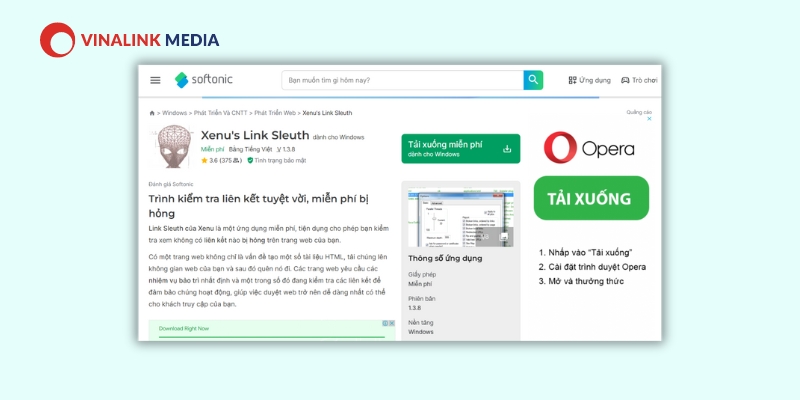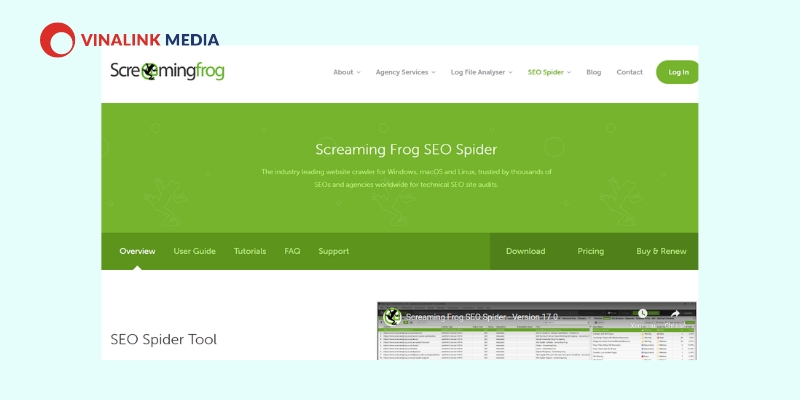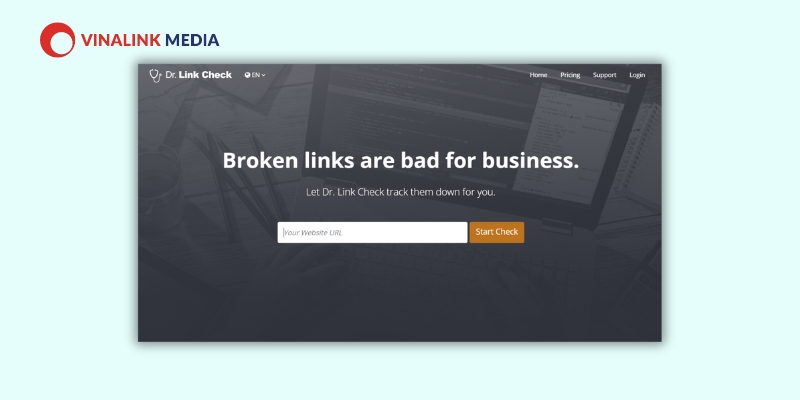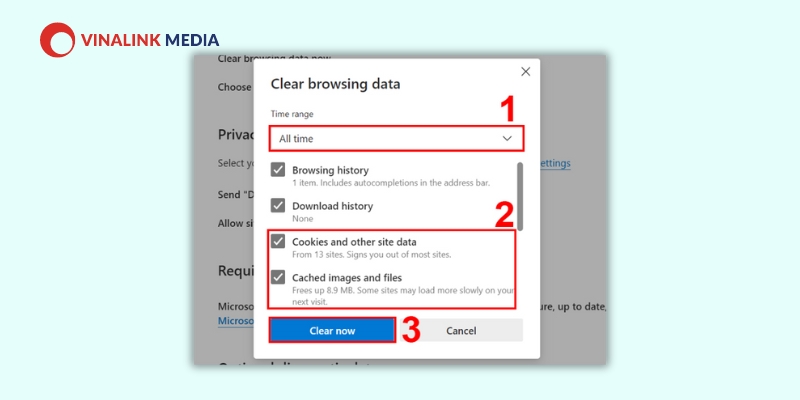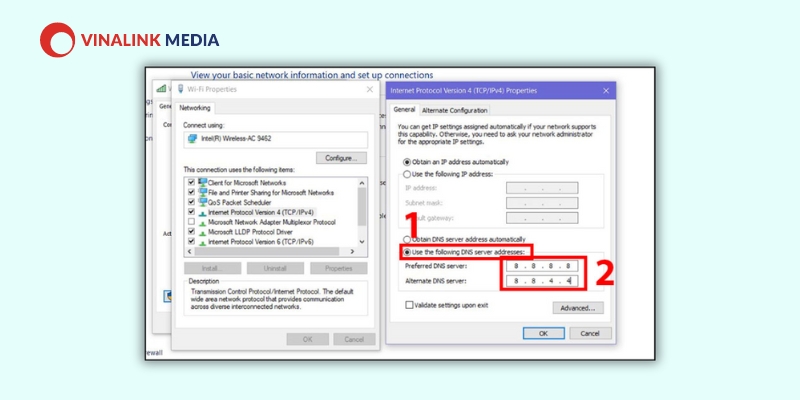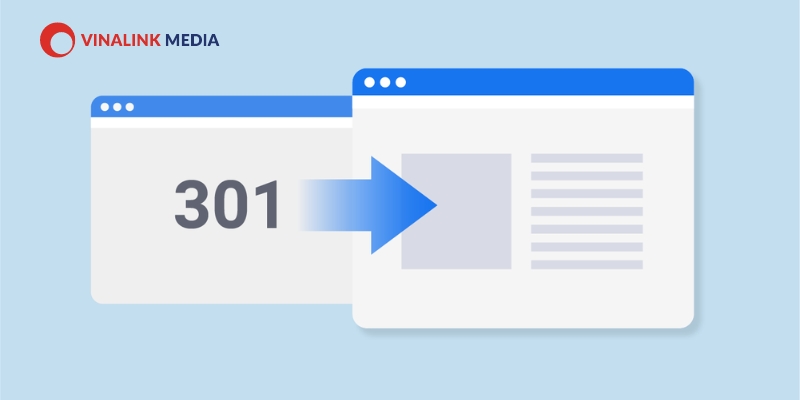1. Lỗi 404 là gì?
Lỗi 404 (lỗi 404 Not Found) là một mã phản hồi chuẩn của HTTP phản hồi đến người dùng để thông báo rằng máy chủ web không thể tìm thấy thông tin trang web mà người dùng yêu cầu. Lỗi 404 còn được gọi là lỗi truy vấn khi trình duyệt giao tiếp với máy chủ. Lỗi này khiến cho website bị Google đánh giá thấp và làm giảm thứ hạng trên kết quả tìm kiếm của Google.
Tùy thuộc vào từng website thiết lập mà màn hình của người dùng sẽ hiển thị những thông báo lỗi 404 như:
- Lỗi 404 không tìm thấy trang.
- 404 Error.
- 404 not found.
- The requested URL [URL] was not found on this server (Yêu cầu tìm kiếm URL không thể tìm thấy trên máy chủ).
- Error 404 Not Found.
- Error http 404 Not Found.
- HTTP 404 (lỗi giao thức kết nối).
- HTTP 404 Not Found (không thể tìm thấy giao thức kết nối).
- 404 Page Not Found (không thể tìm thấy trang).
- 404 File or Directory Not Found (không thể tìm thấy tệp hoặc danh mục muốn truy vấn).
2. Nguyên nhân gây ra lỗi 404 Not Found
Lỗi 404 Not Found xảy ra thường do 3 nguyên nhân chính sau đây:
2.1 URL bị thay đổi
URL là địa chỉ định danh của website trên Google, nếu bạn thay đổi từ địa chỉ trang web ví dụ như từ abc.com sang xyz.com nhưng không thông báo cho Google biết thì khi người dùng truy cập vào địa chỉ web cũ abc.com sẽ hiển thị lỗi 404 not found.
2.2 Sai sót khi bật mod_rewrite
Mod_rewrite là kỹ thuật cho phép ghi lại địa chỉ website từ dạng này thành một dạng khác, ví dụ từ dạng có tham số như abc.com?id=123 sang dạng thân thiện với người dùng và SEO như abc.com/toi-uu-seo.Tuy nhiên, nếu bạn cài đặt mod_rewrite không đúng thì có thể dẫn đến việc chuyển hướng đường dẫn URL không chuẩn và các truy vấn của người dùng vào website sẽ báo lỗi 404.
2.3 Tạo sai mã code
Mỗi website đều được lập trình bằng các mã code. Trong quá trình lập trình dù chỉ một sai sót về dấu chấm, dấu ngoặc, hay code web bị lỗi sai thì trang web cũng có thể gặp phải tình trạng bị lỗi 404.
3. Công cụ kiểm tra lỗi 404 miễn phí
Bạn có thể sử dụng một số công cụ dưới đây để kiểm tra xem website của mình có đang bị lỗi 404 hay không. Các công cụ này đều hoàn toàn miễn phí.
3.1 Google Webmaster Tools
Google Webmaster Tools là công cụ không còn xa lạ với các SEOers. Công cụ này cho phép bạn thu thập và thống kê các liên kết bị lỗi có trong website bằng cách vào phần Thu thập dữ liệu => Chọn Lỗi thu thập dữ liệu. Khi này, bạn có thể xem được các URL bị lỗi, ngày xuất hiện lỗi và nguồn liên kết đến URL đó.
Truy cập và sử dụng Google Webmaster Tools tại đây!
3.2 Công cụ Xenu Link Sleuth
Xenu Link Sleuth là công cụ dùng để dò tìm toàn bộ những liên kết của website, bao gồm cả các liên kết bị lỗi 404. Cách thức hoạt động của công cụ này là crawl liên kết theo kiểu bắc cầu từ trang này sang trang khác và trả thống kê đầy đủ sau khi crawl xong. Hạn chế duy nhất của công cụ này là sẽ mất khá nhiều thời gian để crawl được hết cả website.
Sau khi đã phát hiện ra link 404, bạn nhấn chuột phải vào link => Chọn vào phần URL Properties để xem link đó nằm trong trang nào và khắc phục.
Download công cụ Xenu Link Sleuth tại đây!
3.3 Screaming Frog Spider SEO
Screaming Frog Spider SEO là công cụ hỗ trợ SEO rất tốt, cung cấp nhiều chức năng phục vụ việc SEO như: phân tích những chỉ số của website, kiểm tra liên kết, … và giúp bạn phát hiện lỗi 404 nhanh chóng để xử lý kịp thời. Công cụ này được dùng miễn phí nhưng bị giới hạn thu thập tối đa là 500 liên kết. Nếu như bạn muốn sử dụng nhiều hơn thì sẽ cần phải trả phí mỗi năm.
Truy cập và sử dụng Screaming Frog Spider SEO tại đây!
3.4 LinkChecker
LinkChecker là công cụ kiểm tra liên kết gãy, hỗ trợ trên rất nhiều nền tảng: Windows, Ubuntu, Linux (hỗ trợ command line) và thậm chí là bạn có thể cài nó vào Web Server rồi sử dụng trên môi trường web. Công cụ này giúp quá trình kiểm tra các liên kết trong website dễ dàng và nhanh chóng hơn, từ đó xử lý các lỗi 404 kịp thời.
Cài đặt công cụ LinkChecker tại đây!
4. Cách khắc phục lỗi 404 hiệu quả
Khắc phục lỗi 404 là điều cần thiết để tránh ảnh hưởng đến SEO và trải nghiệm người dùng. Dưới đây là một số cách khắc phục lỗi 404 nhanh chóng, hiệu quả mà bạn có thể áp dụng:
4.1 Tải lại trang
Đôi khi, lỗi 404 có thể do máy chủ đang bị trục trặc và làm tải trang bị gián đoạn. Khi này, bạn có thể thử tải lại trang bằng cách nhấn phím F5 hoặc nút Refresh/Reload trên trình duyệt.
4.2 Xóa cache
Cache là một phần dữ liệu được lưu trữ trên trình duyệt web để giúp tải nhanh hơn các trang web mà bạn đã truy cập trước đó. Tuy nhiên, nếu cache bị lỗi thì nó có thể gây ra lỗi 404 khi bạn truy cập vào một trang web. Nếu bạn truy cập thành công URL trên điện thoại nhưng lại không truy cập được trên máy tính khả năng cao là do lỗi cache. Khi này bạn cần xóa cache trình duyệt để khắc phục lỗi 404 Not Found.
Trên các trình duyệt Chrome, Firefox, Edge, bạn nhấn tổ hợp phím Ctrl + Shift + Delete, sau đó chọn dải thời gian và các loại dữ liệu mà bạn muốn xóa, rồi nhấn nút “Xóa dữ liệu” để xóa cache. Còn đối với trình duyệt Safari, bạn nhấn tổ hợp phím Command + Option + E, sau đó nhấn nút “Clear” là có thể xóa cache khỏi trình duyệt.
4.3 Kiểm tra lại địa chỉ URL
Một nguyên nhân phổ biến gây ra lỗi 404 là do bạn nhập sai địa chỉ URL của trang web mà bạn muốn truy cập. Gõ sai chính tả, thiếu ký tự, hoặc có khoảng trắng thừa ... đều khiến cho bạn không thể truy cập vào website. Để khắc phục lỗi này, bạn hãy kiểm tra lại địa chỉ URL một cách kỹ lưỡng và sửa lại nếu có sai sót.
4.4 Tìm kiếm địa chỉ URL
Nếu bạn không nhớ chính xác địa chỉ URL trang web bạn muốn truy cập, bạn có thể khắc phục bằng cách nhớ lại trang web đó viết nội dung gì, bán gì, … từ đó nhập các từ khóa vào trình duyệt => Nhấn Enter để tìm kiếm. Khi này bạn sẽ tìm được trang web mong muốn.
4.5 Thay đổi máy chủ DNS
DNS (Domain Name System) là một hệ thống dịch địa chỉ tên miền thành địa chỉ IP để giúp trình duyệt web kết nối với máy chủ web. Tuy nhiên nếu máy chủ DNS bị nhà mạng chặn không cho truy cập vào trang web bạn mong muốn thì sẽ bị lỗi 404. Khi này bạn nên đổi sang máy chủ DNS khác để khắc phục và truy cập lại trang web bình thường.
Để thay đổi máy chủ DNS, bạn làm theo hướng dẫn sau đây:
- Bước 1: Nhấn nút Start, sau đó gõ Control Panel và nhấn Enter.
- Bước 2: Trong Control Panel, chọn Network and Internet, sau đó chọn Network and Sharing Center.
- Bước 3: Trong Network and Sharing Center, chọn Change adapter settings ở bên trái.
- Bước 4: Trong cửa sổ Network Connections, nhấn chuột phải vào kết nối mạng mà bạn đang sử dụng, sau đó chọn Properties.
- Bước 5: Trong cửa sổ Properties, chọn Internet Protocol Version 4 (TCP/IPv4), sau đó nhấn nút Properties.
- Bước 6: Trong cửa sổ Properties, chọn Use the following DNS server addresses, sau đó nhập địa chỉ IP của máy chủ DNS mà bạn muốn sử dụng. Ví dụ, nếu bạn muốn sử dụng Google DNS, bạn nhập 8.8.8.8 cho Preferred DNS server và 8.8.4.4 cho Alternate DNS server. Sau đó, nhấn nút OK để lưu thay đổi.
Sau khi thay đổi máy chủ DNS, bạn tải lại web và xem lỗi 404 đã khắc phục được hay chưa.
4.6 Đọc trang web trên bộ nhớ cache của Google
Những trang web đã được Google lập chỉ mục thì sẽ được lưu lại trong bộ nhớ cache. Nếu như không truy cập được vào trang web mà bạn muốn tìm kiếm, bạn có thể truy cập vào bộ nhớ cache để tìm hiểu. Bạn có thể truy cập vào bộ nhớ cache của Google bằng cách thêm từ cache: trước địa chỉ URL của trang web mà bạn muốn truy cập. Ví dụ, nếu bạn muốn truy cập vào bộ nhớ cache của trang web abc.com, bạn nhập cache:abc.com vào thanh địa chỉ của trình duyệt.
4.7 Chuyển hướng trang
Nếu bạn là chủ sở hữu của trang web mà bị lỗi 404 thì bạn có thể khắc phục lỗi này bằng cách chuyển hướng trang bị lỗi sang một trang khác có nội dung liên quan. Bằng cách này, bạn sẽ không mất đi lượng truy cập và liên kết từ trang bị lỗi, mà còn giúp người dùng tiếp tục tương tác với website của bạn. Bạn có thể chuyển hướng trang bằng cách sử dụng chuyển hướng 301 (một mã phản hồi chuyển hướng báo hiệu trình duyệt rằng nội dung đã được chuyển sang một URL khác).
4.8 Truy cập vào các thư mục cấp
Một cách khác để khắc phục lỗi 404 khi truy cập vào một trang web là truy cập vào các thư mục cấp cao hơn của trang web đó. Bạn có thể làm điều này bằng cách xóa bớt các phần của địa chỉ URL từ phải sang trái, cho đến khi bạn tìm thấy một trang web hoạt động.
Ví dụ, nếu bạn truy cập vào địa chỉ URL abc.com/xyz/123 và bị lỗi 404, bạn có thể thử truy cập vào abc.com/xyz hoặc abc.com để xem có trang web nào hoạt động hay không.
Bằng cách này, bạn có thể tìm thấy các trang web liên quan đến trang web mà bạn muốn truy cập, tìm được thông tin cần tìm hoặc ít nhất là trang chủ của website đó.
4.9 Liên hệ người có chuyên môn
Nếu bạn đã thử hết các cách khắc phục lỗi 404 mà vẫn không thành công thì bạn có thể liên hệ với người có chuyên môn để được hỗ trợ. Nếu bạn là chủ sở hữu website, bạn có thể liên hệ với nhà cung cấp dịch vụ hosting, nhà phát triển website, nhà quản trị website, nhà cung cấp dịch vụ SEO … để yêu cầu họ kiểm tra và sửa chữa lỗi 404 cho bạn. Nếu bạn là người dùng thì bạn có thể để báo cho chủ sở hữu website (thông qua các thông tin liên hệ cuối trang web) về lỗi 404 và yêu cầu họ khắc phục lỗi đó.
Qua bài viết, Vinalink đã giúp bạn hiểu rõ hơn về lỗi 404 là gì, nguyên nhân gây ra lỗi 404 và cách khắc phục lỗi 404 cho website. Bạn có thể sử dụng các công cụ như: Google Webmaster Tools, Xenu Link Sleuth, Screaming Frog Spider SEO, hay LinkChecker để kiểm tra các link bị lỗi 404 và xử lý kịp thời. Cảm ơn bạn đã đọc bài viết!